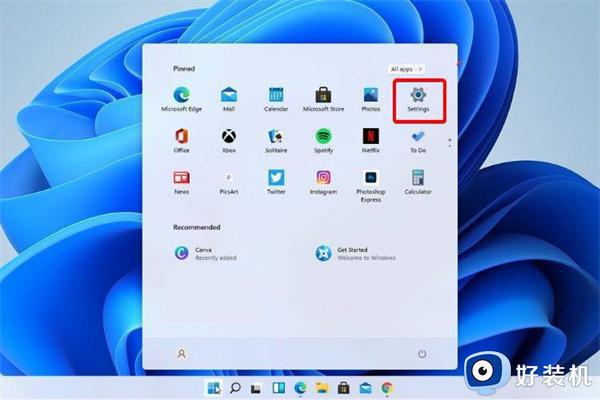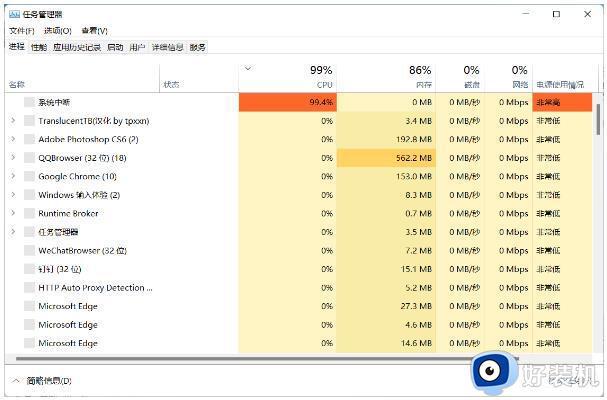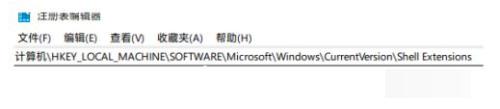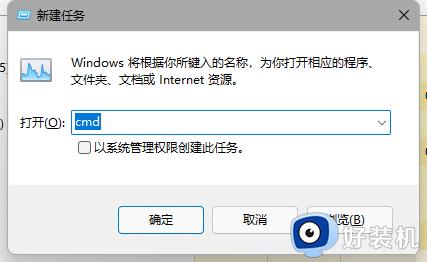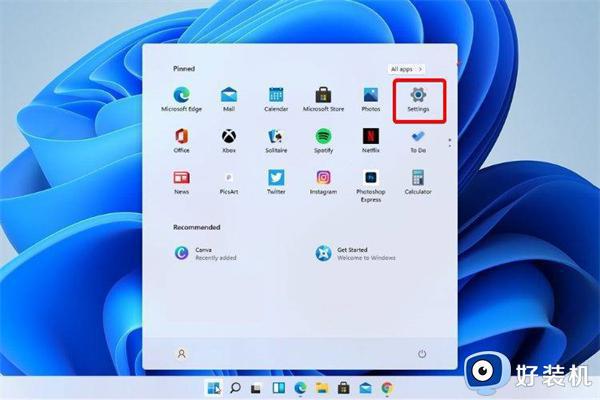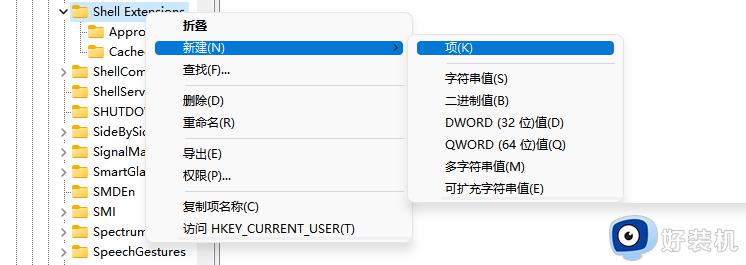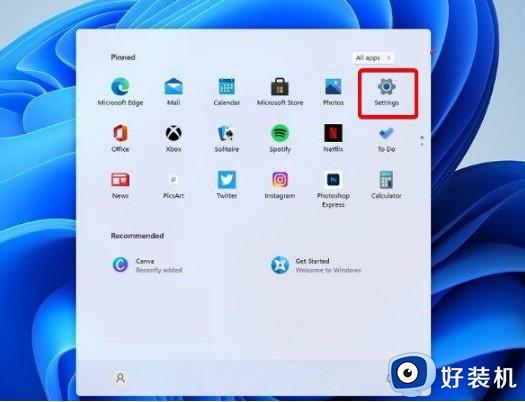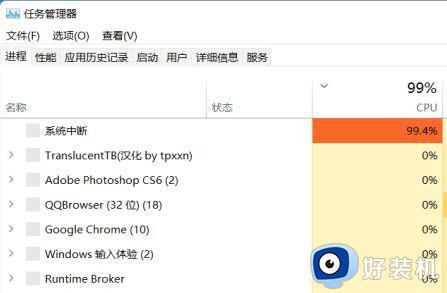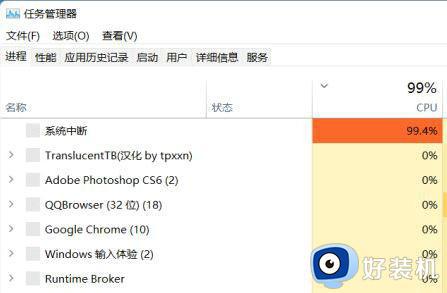windows11文件资源管理器卡顿怎么办 windows11打开文件资源管理器很卡处理方法
时间:2024-04-15 10:25:31作者:xinxin
我们在操作windows11专业版电脑的时候,总是也会用到文件资源管理器来对电脑存放的各种文件进行管理查询,然而近日有用户在windows11系统中打开文件资源管理器时却莫名出现卡顿的现象,对此windows11文件资源管理器卡顿怎么办呢?下面就是有关windows11打开文件资源管理器很卡处理方法。
具体方法如下:
1、Win+R输入regedit并转到,计算机HKEY_LOCAL_MACHINE\SOFTWARE\Microsoft\Windows\CurrentVersion\Shell Extensions。
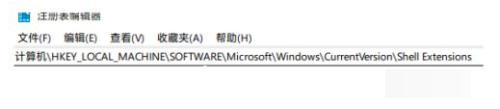
2、右击ShellExtensions中创建一个新项目,命名为Blocked。
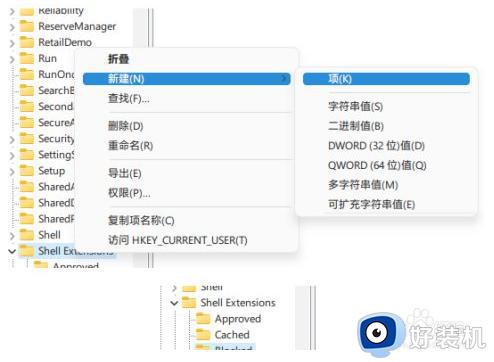
3、右键Blocked,创建名为{e2bf9676-5f8f-435c-97eb-11607a5bedf7}。
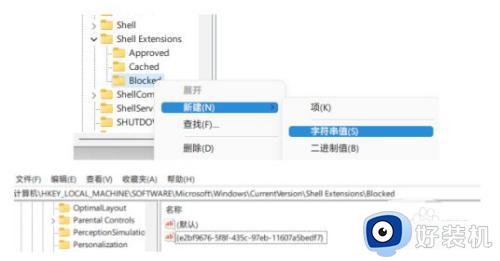
4、重新启动资源管理器后,您会发现浏览器的样式变成了Win10的样式,并且使用起来非常平滑。
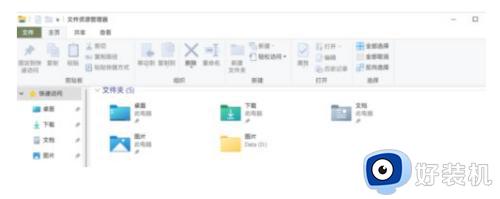
上述就是小编告诉大家的windows11打开文件资源管理器很卡处理方法了,碰到同样情况的朋友们赶紧参照小编的方法来处理吧,希望本文能够对大家有所帮助。